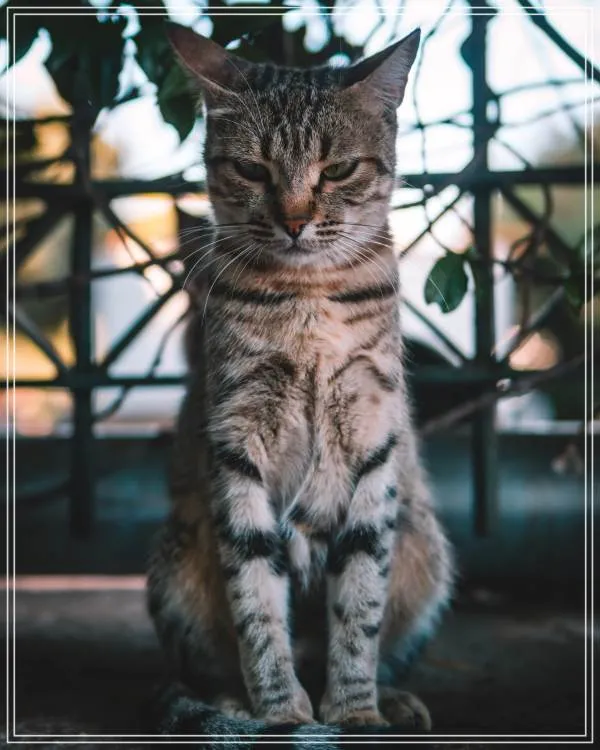앱 인터넷 연결이 갑자기 끊기거나 느려질 때 당황하지 말고 빠르게 점검할 수 있는 방법을 알아보세요. 본 글에서는 앱 인터넷 문제 해결과 신속한 점검 팁을 중심으로, 와이파이 오류, 데이터 설정, 기기 재부팅 등 다양한 원인과 대응법을 구체적으로 안내합니다. 또한 네트워크 상태 확인과 최신 업데이트 적용 방법까지 상세히 다루어 누구나 쉽게 따라 할 수 있도록 구성했습니다. 이 정보를 통해 스마트폰 사용 중 발생하는 인터넷 불통 문제를 효과적으로 해결하고 쾌적한 모바일 환경을 유지할 수 있습니다.
앱 인터넷 연결 문제가 생기는 이유와 점검의 중요성
스마트폰이나 태블릿에서 앱을 사용할 때 인터넷 연결이 안 되는 경우가 종종 발생합니다. 이는 단순한 네트워크 장애부터 설정 오류, 기기 문제까지 다양한 원인이 있을 수 있어요. 특히 중요한 업무나 소통에 지장이 생길 때는 빠른 대처가 필수입니다. 따라서 평소에 간단한 점검 방법과 문제 해결 절차를 익혀두면 갑작스러운 불편함을 최소화할 수 있습니다. 이번 글에서는 앱 인터넷이 안 될 때 시도해볼 수 있는 기본적인 점검 팁과 함께 전문가들이 추천하는 해결책들을 자세히 소개하겠습니다.
와이파이 및 모바일 데이터 상태 확인하기
앱에서 인터넷이 연결되지 않는 가장 흔한 원인은 와이파이나 모바일 데이터 신호가 약하거나 끊긴 경우입니다. 먼저 스마트폰 상단바에서 와이파이나 데이터 아이콘을 확인하세요. 만약 신호가 약하다면 가까운 위치로 이동하거나 와이파이를 껐다 켜서 재연결해 보세요. 또한 비행기 모드가 활성화되어 있지는 않은지 점검하는 것도 중요합니다. 이런 기본적인 체크만으로도 많은 연결 문제가 해결되곤 합니다.
앱 및 운영체제 업데이트로 호환성 확보
인터넷 접속 문제는 앱 자체의 버그나 운영체제(OS)와의 호환성 문제일 수도 있습니다. 따라서 주기적으로 앱 스토어에서 해당 앱의 최신 버전을 설치하고, 스마트폰 OS도 최신 상태로 유지하는 것이 좋습니다. 업데이트 과정에서 보안 패치나 네트워크 관련 개선 사항이 포함될 가능성이 높아 안정적인 접속 환경 조성에 도움이 됩니다.
네트워크 설정 초기화 및 DNS 변경 시도
설정 오류가 의심된다면 네트워크 설정 초기화를 고려해 볼 수 있습니다. 이 기능은 저장된 와이파이나 VPN, APN 정보 등을 모두 삭제하고 기본값으로 되돌리므로 잘못된 설정으로 인한 접속 장애를 해소합니다. 또 다른 방법으로는 DNS 서버 주소를 공용 DNS(예: 8.8.8.8)로 변경하여 더 빠르고 안정적인 도메인 이름 해석을 기대할 수 있습니다.
백그라운드 데이터 제한 및 배터리 최적화 해제
일부 스마트폰에서는 배터리 절약 기능이나 데이터 사용 제한 때문에 특정 앱의 백그라운드 네트워크 접근 권한이 차단될 수 있습니다. 이 경우 해당 앱의 설정 메뉴에서 ‘백그라운드 데이터 허용’ 옵션을 켜고, 배터리 최적화 목록에서도 제외시켜야 정상적인 인터넷 사용이 가능합니다.
기기 재부팅 및 캐시 삭제로 임시 오류 제거
마지막으로 간단하지만 효과적인 방법은 기기를 완전히 껐다 켠 뒤 다시 사용하는 것입니다. 재부팅은 메모리를 정리하고 일시적인 시스템 오류를 없애줍니다. 또한 문제가 지속된다면 해당 앱의 캐시 데이터를 삭제해 보세요. 임시 파일들이 손상되어 접속 장애를 유발하는 경우가 있기 때문입니다.
빠른 점검과 올바른 대처로 쾌적한 모바일 환경 만들기
앱 인터넷 연결 장애는 누구에게나 일어날 수 있지만 당황하지 않고 차근차근 원인을 찾아가는 것이 중요합니다. 위에서 소개한 와이파이 상태 확인부터 기기 재부팅, 네트워크 초기화까지 단계별 점검법은 누구나 쉽게 실천할 수 있으면서 높은 효과를 자랑합니다. 특히 정기적으로 앱과 운영체제를 최신 버전으로 유지하고 백그라운드 데이터 권한도 꼼꼼히 관리하면 불필요한 접속 장애를 예방할 수 있죠. 이러한 노력이 모여 건강하게 디지털 생활을 영위하며 스트레스 없는 모바일 경험으로 이어집니다.